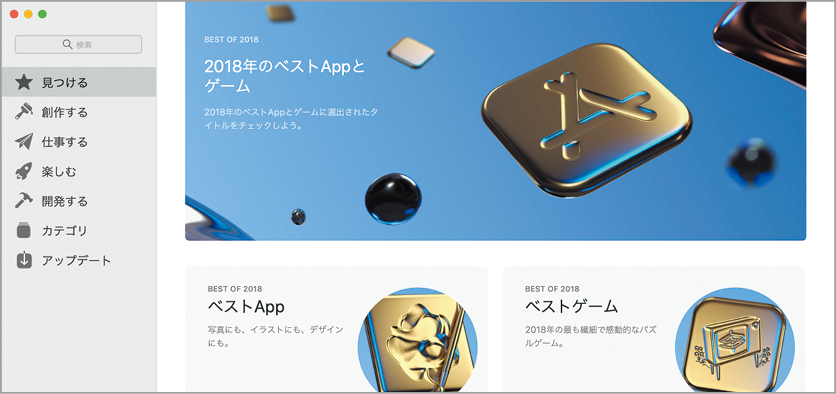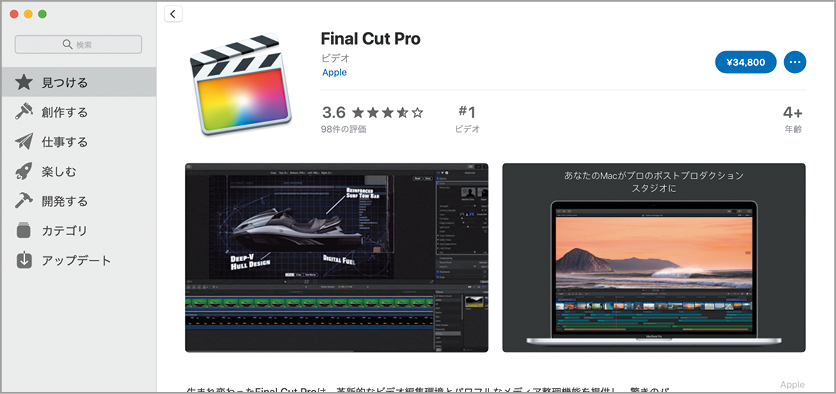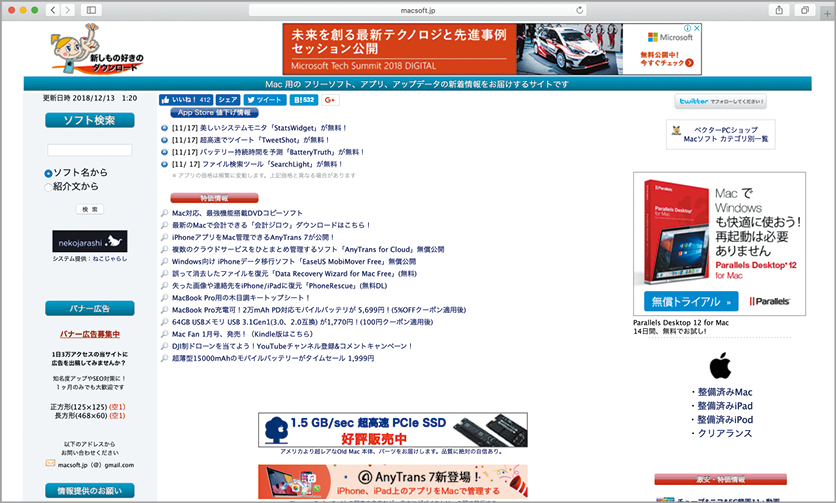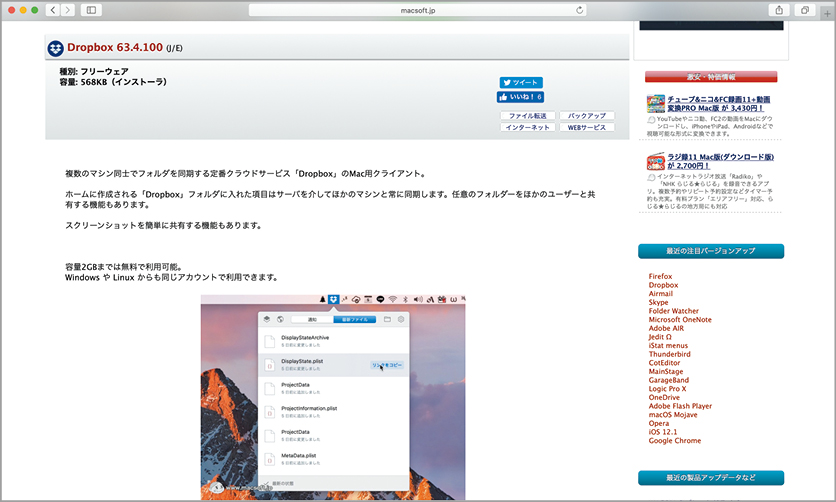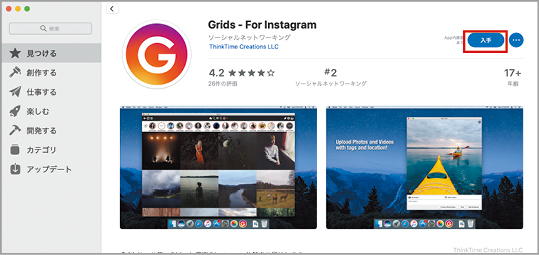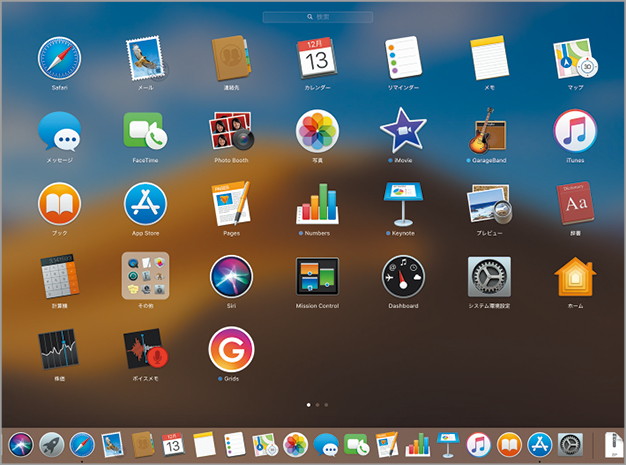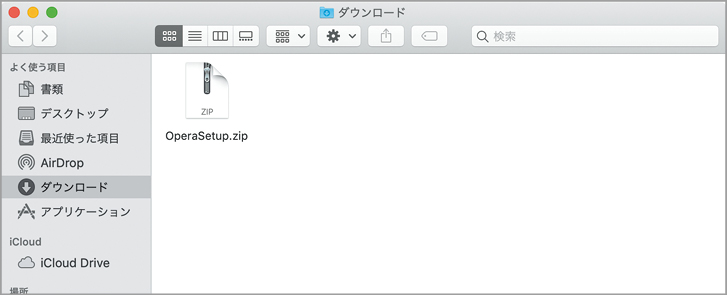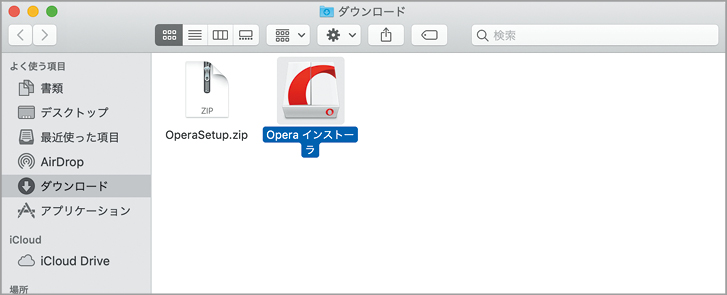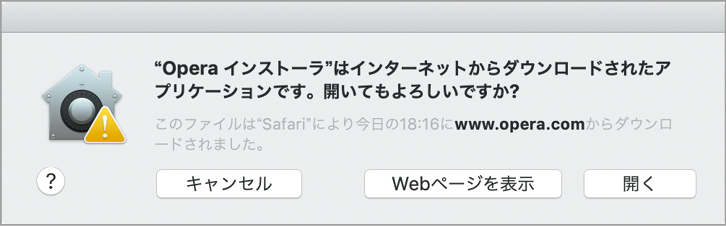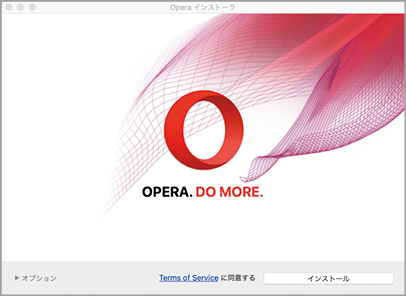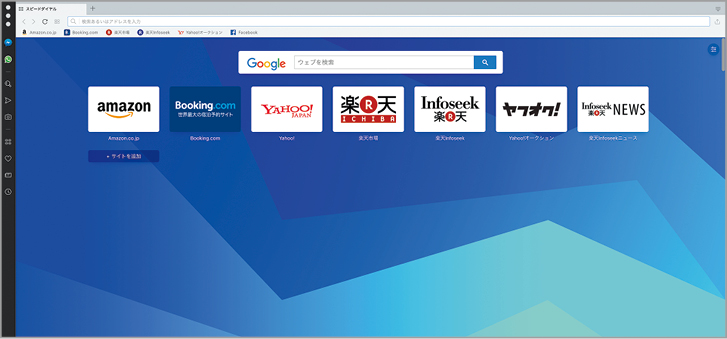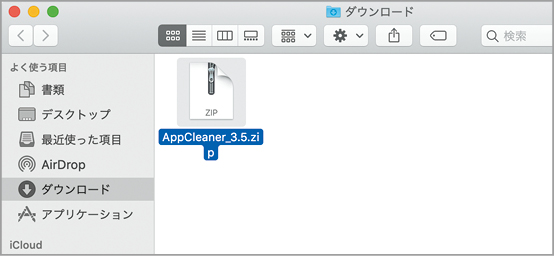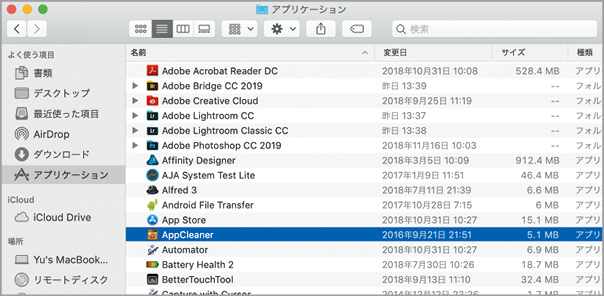2019.01.17
初級問題 ❶
Q アプリはどうやって見つけるの?
A・大きく分けて2種類です。
もっとも簡単で安心なのが、Macに標準搭載されているMac App Storeを使ってアプリを探す方法です。ただし、Mac App Storeにすべてのアプリが網羅されているわけではありません。ここで取り扱われていないアプリはインターネット上で探しましょう。
Macアップストアを使うメリットは、多くのアプリがひとつのサービスに集約されていることによる利便性の高さと、アプリの検索からダウンロード、インストールして使い始められるようになるまでがスムースである点です。一方、Macアップストアで扱われていないフリーウェア、シェアウェアは、開発者やメーカーの各WEBサイトで配布されており、アプリ情報のまとめサイトなどを使って探すのがおすすめです。
Mac App Storeでチェック!
Mac App Storeは、Macに標準搭載されているアプリ配信の統合サービスです。Apple純正をはじめとして、多彩なアプリがカテゴリ別にカタログ化されており、目的のアプリが探しやすい点が特徴です。扱われているアプリは有料/無料問いません。macOS Mojaveで全面刷新が行われた結果、[見つける][創作する][仕事する]といった目的別にアプリが探しやすくなったり、テーマに応じてアプリが集められた「コレクション」機能、ソフトの開発秘話を掘り下げる「ストーリー」機能などが用意されるなど、より多くのソフトに出会える場所になりました。
Apple純正をはじめ、世界中の開発者やメーカーによって作られた多彩なアプリを1つのサービス内で検索できます。アプリごとの詳細な説明やユーザによるレビューも確認可能です。
WEBサイト上でチェック!
Macでは古くから、有志の開発者による個性的で優れたフリーウェア、シェアウェアがインターネット上で流通してきました。そうした流れを汲むアプリは現在でも多く、定番のビジネスアプリやクリエイティブアプリなど、Mac App Storeで扱われていないものも多数あります。そうしたアプリは開発者やメーカーのWEBサイトから直接入手する必要があり、それらをひとつひとつ探すのは大変…。そのため、こうしたフリーウェアの情報をまとめているWEBサイトを参照するのが手っ取り早くておすすめです。自分のお気に入りのWEBサイトを見つけておきましょう。
たとえばMac用のフリーウェア、シェアウェアのリリースやアップデートなどの情報を毎日発信している「新しもの好きのダウンロード」といったWEBサイトをチェックするのがおすすめです。【URL】http://www.macsoft.jp
初級問題 ❷
Q インストールするにはどうする?
A アプリの配布形態によって異なります。
アプリの動作に必要なファイルをMacに組み込む「インストール」の方法は、Mac App Storeから入手する場合と、開発者のWEBサイトから入手する場合とで異なります。さらに後者でも、「インストーラ」と呼ばれるファイルをダブルクリックしてインストールするものと、そうでないものに大別されます。
Macアップストアで扱われているアプリは、数クリックでインストールが完了するのでとても簡単です。一方、WEBサイトから直接入手するタイプのアプリは、インストーラを使ってインストールするものと、解凍後のアプリ本体を[アプリケーション]フォルダにドラッグ&ドロップするものに分かれます。それぞれの手順については、以下の内容を参照していただき、安全にアプリをインストールしましょう。
Macアップストアからインストール
(1)Mac App Storeで入手
まずは目的のアプリを見つけましょう。キーワードを入力して検索するか、画面左のカテゴリから探すことができます。アプリが見つかったら、[入手]ボタン(有料アプリの場合は[価格]ボタン)をクリックします。
(2)インストール完了
続けて[インストール]ボタンをクリックし、Apple IDでサインインすると、アプリがMacにインストールされ、Launchpadに追加されます。入手済みの有料アプリは無料で再ダウンロードできます。
インストーラを使ってインストール
(1)インストーラを使ってインストール
WEBサイトからダウンロードしたファイルは圧縮されているので、このファイルをダブルクリックして展開します。圧縮されたファイルの形式はZIPかDMGで、ほとんどがmacOS標準の解凍ツールで展開できます。
(2)インストーラを開く
ファイルが展開されて、インストーラのファイルが現れます。これをダブルクリックすると、アプリのインストールが開始されます。展開したあとは、ZIP形式のファイルは削除してかまいません。
(3)ダイアログに応える
macOSの設定や、インストーラによっては、このような確認のメッセージが表示されます。インストールを続行するには、[開く]ボタンをクリックします。
(4)インストール中
[インストール]ボタンをクリックすると、インストーラによるアプリのインストールが開始されます。アプリによっては、この画面でさまざまな初期設定を行うものがあります。
(5)インストール完了
インストールが完了すると、[アプリケーション]フォルダとLaunchpadにアプリが追加されて使用できるようになります。アプリによっては自動的に起動し、初期設定が開始されます。
アプリケーションフォルダにドラッグ&ドロップ
(1)ダウンロードファイルを解凍
インストーラの場合と同様に、WEBサイトからダウンロードしたZIP形式、あるいはDMG形式のファイルをダブルクリックして展開します。展開後はZIP形式のファイルを削除してかまいません。
(2)本体をフォルダへ移動
展開するとアプリの本体が現れるので、サイドバーの[アプリケーション]にドラッグ&ドロップします。アプリによっては、ウインドウ内に[アプリケーション]フォルダへのショートカットが現れるので、そこにドラッグ&ドロップします。
(3)インストール完了
アプリが[アプリケーション]フォルダに移動され、インストールが完了します。アプリを初めて起動するときに、確認のメッセージが表示されることがありますが、その場合は[開く]ボタンをクリックします。